让每个人更容易参加会议的15个小贴士
- 技术相关
- 1年前
- 116
- 更新:2024-01-24 14:31:11
你不需要了解人们的残疾,就可以让每个人都更容易参加你的会议。据估计,美国每四个成年人中就有一个患有残疾
根据疾控中心的说法,这些残疾中的许多是看不见的。此外,人们有暂时性或情境性残疾。例如,在嘈杂的环境中可能会对人的听力造成影响,因此他们需要隐藏字幕才能在会议中跟随。
此外,如果你提高了人们的舒适度和参与能力,即使他们没有残疾,你也会有更具包容性和更有成效的会议。对于内向的人、不把英语作为第一语言的人和其他人来说,有一些简单的方法可以让会议变得更舒服。
虽然拥有合适的视频会议软件和技术对让会议更容易进行有很大帮助,但它们并不是你需要考虑的唯一事情。你的组织文化起着一定的作用。主持人和参与者的说话、行为和互动方式也是如此。考虑到这一点,这里有一些让会议更容易访问的指导。我更关注虚拟会议,而不是面对面的会议,因为它们本质上更容易访问,正如你将看到的。
1.营造畅所欲言的文化
你和你的组织可以做的让会议更容易进行的最重要的一步是创造一种让人们感到畅所欲言的文化。无论你多么努力地让会议具有包容性和可访问性,也不可能总是让每个人都满意。但如果你的会议是安全的空间,人们可以在他们需要的时候提出他们需要的东西,那么你就处于一个理想的位置,可以做出调整,并在需要的时候为人们提供访问权限。如果参与者觉得在聊天中说或打字很舒服,“我看不清你的屏幕分享。你能放大吗?”或者“视频中你的吊扇给我带来了问题。请改变你的相机角度或模糊你的背景?”那么,每个人都处于更有利的地位,才能取得成功。
2.提前提供议程和材料
每次会议都需要有一个明确的议程。对于周期性会议,议程可能会包含在会议的名称中(例如,每周签到),但实际上,如果每个人提前知道会议要讨论的内容,这对他们是有帮助的。添加议程使所有事情都变得清晰,并帮助参与者知道他们需要做什么准备。如果残障人士认为他们将在会议中成为被动参与者,然后他们被当场召唤参加,那么他们可能没有足够的准备来这样做。
同样,在会议开始前向与会者提供一份材料的副本,比如演示文稿–或者至少在一开始就分发出去。当你给人们一份你的演示文稿的副本时,他们可以在上面使用屏幕阅读器,根据需要放大,按照自己的节奏跟随,在本地副本上做笔记,如果技术故障中断了实时演示,他们不会失去自己的位置或分心。
3.向演示文稿中的图像添加Alt文本
在分发会议材料之前(现在您将在会议之前这样做),请确保为所有重要图像添加ALT文本。Alt Text允许无法看到图像的人,无论是因为残疾还是技术问题,都可以获得他们丢失的内容的简要描述。例如,如果您包括财务图表,则Alt文本应简要总结您试图突出显示的内容,例如“图表显示2022年1月至6月50%的增长”。
在一些会议软件中,你可能无法向某些图片添加Alt文本,比如通过聊天分享的图片。在这种情况下,如果图像对会议很重要,演讲者可以给出简短的口头描述,或者某人可以在聊天中键入简短的描述:“替代文本:房间着火,一只狗坐在椅子上说,‘这很好。’”
4.让一些会议异步化
在会议前发送幻灯片或会议材料是使部分会议成为异步会议的一种方法(这意味着人们不会实时交互)。当会议具有异步组件时,您在会议上浪费的时间会显著减少,并让人们有机会在现场讨论之前处理信息、思考和集思广益。性格内向的人,对会议语言的掌握不是很扎实,说话有障碍,而其他许多人发现,在已经完成了会议试图完成的一些工作后,来参加会议是非常有帮助的。
5.对通话录音
对于重要会议、大型会议和网络研讨会,记录通话并在之后向人们提供视频。拥有视频意味着无法出席的任何人现在都可以访问您的会议。它还可以让人们重温会议的重要部分,做更好的笔记,并澄清他们第一次不理解的任何事情。观看视频的人还可以放慢或加快播放速度,打开隐藏字幕(许多视频会议工具都包括隐藏字幕–稍后会详细介绍),有时甚至可以下载音频的文字记录。
6.启用隐藏字幕
视频会议中最大的参与者–包括Zoom Meetings、Google Meet和Microsoft Teams–都可以在会议期间启用自动的机器生成的隐藏字幕。在微软团队中,它被称为Live Captions,它包括一个设置,让参与者将他们的字幕翻译成34种语言中的一种(其中包括几种英语方言)。实时字幕是Windows无障碍优先策略的一部分。Google Meet同样可以转录各种语言,并在它们之间进行翻译。
然而,自动生成的字幕总是不够,所以团队现在可以选择邀请专业速记员实时转录会议,并向参与者显示更准确的隐藏字幕-这称为Cart字幕,并且您必须提供您自己的速记员。
7.使辅助功能选择退出,而不是选择加入
在举办虚拟会议时,许多人忽略的一个关键步骤是了解他们使用的软件。(这是新冠肺炎大流行早期发生这么多Zoom爆炸事件的主要原因;几乎没有人知道他们必须采取哪些措施来确保会议的安全。Zoom也是罪魁祸首,应该让安全功能更加突出。)当你浏览你的软件并了解哪些辅助功能存在时,看看你可以永久启用哪些功能,以便默认打开它们。这样,会议中的人们可以选择退出辅助功能,而不是选择加入。
8.温习幻灯片的最佳实践
在虚拟会议中演示材料之前,请查看创建和演示幻灯片的最佳实践
因为它们也提高了可访问性。例如,幻灯片放映的一个最佳实践是将字体设置得比您预期的大得多:面对面会议的字体为40pt,虚拟会议的字体至少为24pt。使字体变得很大会迫使您将页面上的文本保持在最小,这是另一个最佳实践。不要把幻灯片弄得乱七八糟。始终显示您所引用的重要产品、地点和人物(包括他们的头衔)的完整书面名称。并不是每个人都知道加里是谁,有些人可能会听到“加里”。写下来。
如果您使用Microsoft团队,请考虑使用PowerPoint Live功能,该功能允许参与者在PowerPoint演示文稿上激活屏幕阅读器;屏幕阅读器不能在通过屏幕共享显示的演示文稿上工作。您仍然应该在会议之前或会议开始时向与会者提供演示文稿的副本,但如果有人没有收到它,使用PowerPoint Live会很有帮助。
9.演示者:启用视频并将面部居中
如果您在会议期间演示,请启用视频并使面部居中。确保你的脸占据了屏幕的大部分。这样,当你说话和阅读你的面部表情时,人们可以看到你的嘴唇,这两者都可以帮助人们理解你在说什么。例外的是,如果你在演示时使用手语,在这种情况下,后退到足够远离摄像机,至少从躯干上看你自己。
演讲者在发言时应打开摄像机。至于其他参与者是否应该打开他们的摄像头,我相信这是个人的选择。主持人和会议主持人通常会发现,在会议期间看到观众的脸很有用,因为这会给他们反馈–不仅是在会议很吸引人、人们理解材料的情况下,而且是在出现问题的时候。例如,如果演讲者的麦克风突然中断,静音参与者可能会用手捂住耳朵或挥手表示有问题。
10.清晰地说,放慢语速,重复重要信息
说话要清楚,开会时要时不时地提醒自己放慢脚步。人们将能够更好地听到您的声音,隐藏字幕将更加准确。此外,重复重要的信息,以防人们第一次错过它。这个建议适用于任何类型的商业场合,尤其是在技术问题和其他问题可能会阻碍对话流畅的虚拟会议中。
11.使用耳机和麦克风
使用耳机和麦克风是改善视频通话的标准技巧,但这对无障碍也很重要。耳机消除了任何反馈的机会,麦克风让你更容易听到你的声音。耳机内置一个麦克风就可以了,即使是一套便宜的带有内置麦克风的耳机也比什么都没有强。蓝牙设备通常是可以的,但当它们老化并开始降级时,它们可能会给其他与会者造成静电或杂音,所以如果每个人都能听清你的话,一定要偶尔竖起大拇指。
12.模糊或中和你的背景
杂乱无章的背景会让人很难集中注意力。当你说话的时候,确保你身后有一个整洁和中立的空间,或者启用一个模糊或遮挡你的背景的滤镜。所有主要的视频会议软件都有此设置。
13.被动参与者:让自己静音
当你是一个被动的会议参与者时,不要将麦克风静音,这有点不专业,但也不利于访问。从你的一端传来的意外噪音可能会打断他人的听力,并影响正在使用的任何隐藏字幕的质量。
14.在你的个人资料中填上你的全名和代词
大多数会议软件允许您将您的姓名添加到您的个人资料中,这样与会者就可以知道您是谁。一定要填上你的全名,因为你的同事和你的代词都知道你。Zoom Meeting有一个单独的字段用于添加代词。你的名字有助于其他人识别你,包括你的代词有助于他们正确地指代你。澄清代词也会使这样做变得常态化,这可以帮助其他人感觉到分享代词的舒适感,并创造一个更具包容性的环境。
同样,当你在大型会议或并非所有人都认识你的会议上发言时,清楚而缓慢地说出你的全名,这样人们就能听到你的全名,并知道如何发音。
15.安排长时间会议的休息时间
只要会议安排的时间超过45分钟左右,日程就会中断。每个人都会喜欢它们,但对于最近怀孕、有慢性疼痛、或处于长时间坐着很难分心的情况下的人来说,这一点尤其重要。
有关会议和远程工作的更多建议,请参阅我们关于在家工作的20个建议和关于更高效会议的5个建议。
– – END – –
上一篇:如何检查电脑的CPU温度
下一篇:如何在乳齿象上追随人们
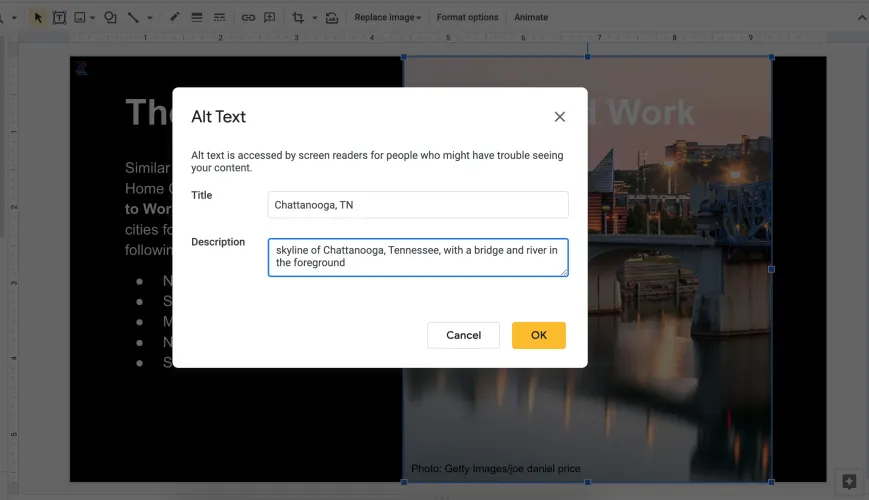
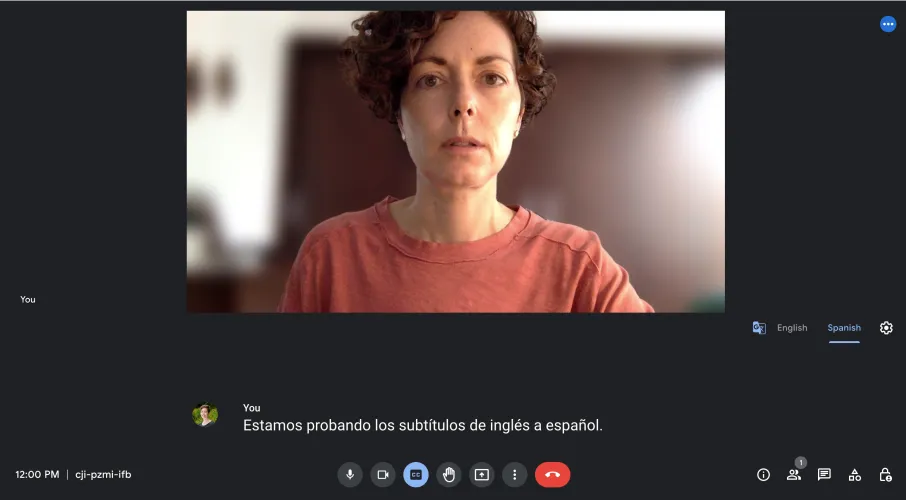

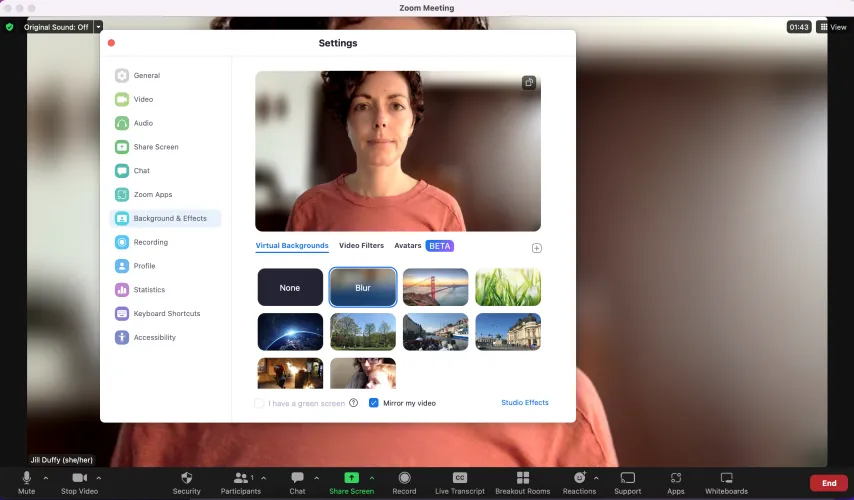
有话要说...